基于pyecharts的Kline以及pandas对美国标准普尔500指数历史数据(SP500)进行数据可视化分析
基于pyecharts的Kline以及pandas对美国标准普尔500指数历史数据(SP500)进行数据可视化分析
k线图简述
对股票数据的描述,我们最常用的还是k线图,k线图包含四个数据,即开盘价、最高价、最低价、收盘价。所有的k线都是围绕这四个数据展开,反映大势的状况和价格信息。如果把每日的K线图放在一张纸上,就能得到日K线图,同样也可画出周K线图、月K线图。
pyecharts简述
echarts是基于javascripts的一个强大的绘图工具库,具有丰富多样的图表,良好的交互性,精巧的图表设计,以及各种动态效果。与python结合后,pyecharts成为了python数据可视化的一个强力的工具。所以接下来,我们使用真实的美国标准普尔500指数历史数据以及pyecharts的Kline图表+pandas来做一个数据可视化的操作
- 我们截取2010/1/4-2022/4/11的股票数据进行一个数据可视化
首先,数据的大概形式如下图所示:
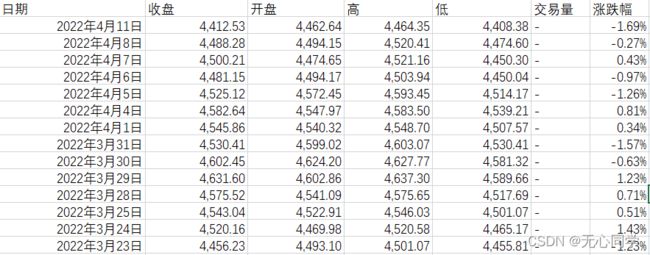
使用pandas对数据进行读取并且预处理
- 把headers使用自定义的英文替代
data = pd.read_excel(
'美国标准普尔500指数历史数据 .xls',
header=0,
names=['date','close','open','highest','lowest','trading_volume',
'fluctuation_range'])
- 删除无用的“交易量”以及“涨跌幅”两列
del data['trading_volume']
del data['fluctuation_range']
3、把数据都转换成列表(pyecharts支持列表形式,dataframe似乎不支持)
data['date'] = pd.to_datetime(data['date']).dt.date
# 把date转换成字符串类型后,转换成列表
x_data = data['date'].astype('str').tolist()
y_data = [data.loc[i,['open','close','lowest','highest']].tolist() for i in range(data.last_valid_index()+1)]
4、由于数据获取时是倒序的,所以reverse反转一下列表
# 由于获取的数据是从2022-2010的,所以需要反转一下列表
x_data.reverse()
y_data.reverse()
5、数据可视化
def use_kline(x_data,y_data):
kline = (
Kline()
.add_xaxis(x_data)
.add_yaxis(
series_name='k线图',
y_axis=y_data,
# 标记线,type:(max,min,averge)表示展示哪个指标的数据 value_dim:(open,close,lowest,highest) 展示哪个维度的信息
markline_opts=options.MarkLineOpts(data=[options.MarkLineItem(type_='max',value_dim='lowest')])
)
.set_global_opts(
title_opts=options.TitleOpts(title='SP500指数历史数据-k线图'),
# 设置工具栏
toolbox_opts=options.ToolboxOpts(is_show=True),
# 区域的伸缩条 type_:(slider,inside(鼠标控制)),
datazoom_opts=options.DataZoomOpts(type_='slider',pos_right='1%')
)
)
kline.render()
可视化效果如图所示:
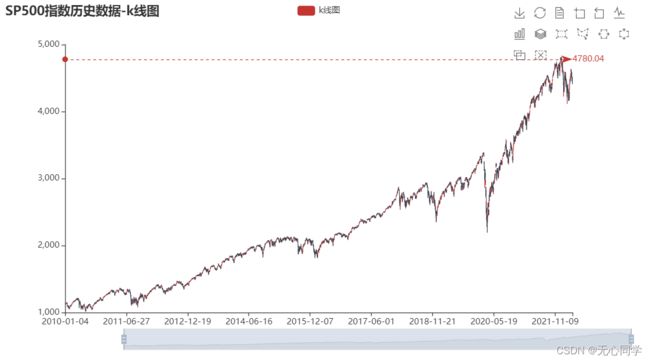
集中到某一个小区域内可以看到具体的开盘价、最高价、最低价、收盘价,有很好的交互效果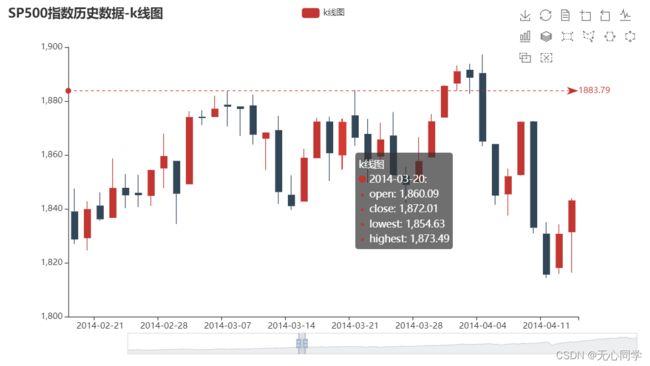
完整代码如下:
import pandas as pd
from pyecharts.charts import Kline
def use_kline(x_data,y_data):
kline = (
Kline()
.add_xaxis(x_data)
.add_yaxis(
series_name='k线图',
y_axis=y_data,
# 标记线,type:(max,min,averge)表示展示哪个指标的数据 value_dim:(open,close,lowest,highest) 展示哪个维度的信息
markline_opts=options.MarkLineOpts(data=[options.MarkLineItem(type_='max',value_dim='lowest')])
)
.set_global_opts(
title_opts=options.TitleOpts(title='SP500指数历史数据-k线图'),
# 设置工具栏
toolbox_opts=options.ToolboxOpts(is_show=True),
# 区域的伸缩条 type_:(slider,inside(鼠标控制)),
datazoom_opts=options.DataZoomOpts(type_='slider',pos_right='1%')
)
)
kline.render()
if __name__ == '_
_main__':
data = pd.DataFrame(pd.read_excel('美国标准普尔500指数历史数据 .xls',header=0,names=['date','close','open','highest','lowest','trading_volume','fluctuation_range']))
del data['trading_volume']
del data['fluctuation_range']
data['date'] = pd.to_datetime(data['date']).dt.date
# 把date转换成字符串类型后,转换成列表
x_data = data['date'].astype('str').tolist()
y_data = [data.loc[i,['open','close','lowest','highest']].tolist() for i in range(data.last_valid_index()+1)]
# 由于获取的数据是从2022-2010的,所以需要反转一下列表
x_data.reverse()
y_data.reverse()
use_kline(x_data,y_data)
以上就是本次代码分享,觉得不错的朋友可以点个赞关注一下!